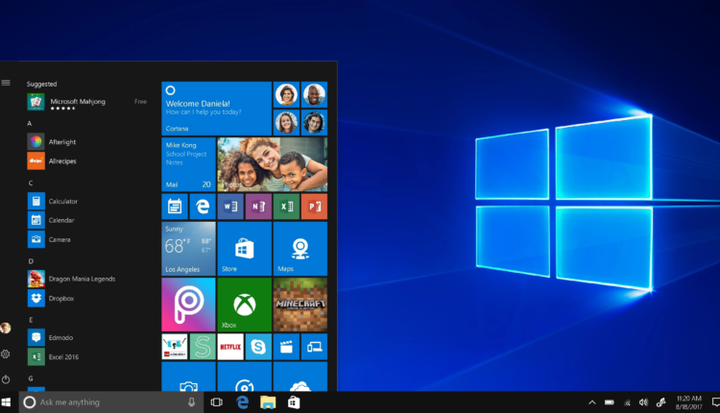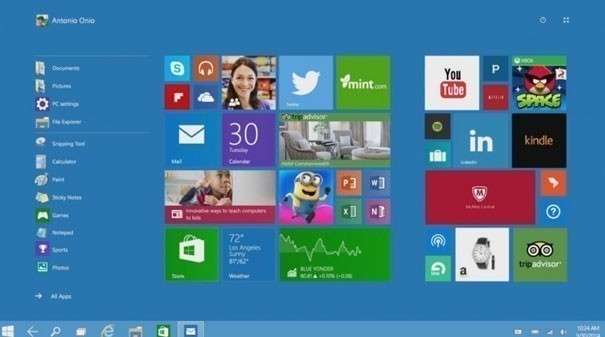¿Cómo deshabilitar el espionaje en Windows 10?
Mientras los fanáticos entusiastas de Microsoft se apresuran a instalar el nuevo shell de Windows 10 con alegría, los usuarios más sabios y prudentes están tratando de observar más de cerca el texto del acuerdo de licencia y el relleno del novedoso sistema operativo. Vale la pena recordar que en la versión de prueba de las "decenas" para personas cuerdas hubo una orden de condiciones inaceptables. ¿Y qué hay de ellos en la versión final? ¿Sobrevivieron?
Windows 10 recopila datos de usuario y contraseñas
Microsoft se reserva el derecho de recopilar y almacenar un historial de visitas del usuario a varios sitios, las contraseñas de los mismos, los nombres de los puntos de acceso utilizados por el usuario para conectarse, junto con las contraseñas de los mismos. El problema es que estos datos están vinculados a una cuenta de Microsoft y su contraseña puede ser robada o pirateada. En tal caso, el atacante podrá aprender mucho sobre su víctima.
Por lo tanto, la sincronización de datos no solo es posible, sino que debe desactivarse. Y a Microsoft se le ocurrió la idea de habilitar esta función de forma predeterminada, contando con que la gran mayoría de los usuarios ni siquiera prestarán atención a los detalles de implementar tal "sincronización", así que piénsalo cien veces antes de actualizar a Windows 10..
Cortana – espía virtual
El asistente virtual Cortana utilizado por los "diez" ya ha sido bautizado por muchos como un "espía virtual". Microsoft, en el contrato de licencia de Windows 10, se ha reservado el derecho de que esta aplicación recopile diversos datos del usuario:
- SMS y fragmentos de correspondencia por correo;
- coordenadas de usuario;
- datos sobre eventos programados marcados en el calendario del usuario;
- datos sobre las llamadas realizadas: quién llamó a quién y con qué frecuencia;
- datos de la libreta de contactos y una serie de otros datos.
Además, este servicio recopilará datos sobre el uso de la computadora: la hora configurada en el despertador, la música disponible en él, una lista de programas instalados y consultas de búsqueda, y mucho más. Incluso se enviarán muestras de la voz del usuario a los servidores de Microsoft para su procesamiento.
El único consuelo es que algunas de las funciones para el usuario ruso aún no funcionarán, incluido el dudoso servicio de Cortana.
Recopilación de información para los vendedores.
Seguimiento de usuarios por parte de terceros. Ya no es un secreto que el "diez" estará repleto de publicidad, razón por la cual la inesperada "generosidad" de Microsoft, que decidió distribuir este sistema operativo de forma gratuita. Anteriormente, esta empresa no se vio en tal caridad.
Para inventariar a todos los consumidores de publicidad, a cada uno de ellos se le asignará un número de identificación, al cual tendrán acceso los anunciantes. Resulta que los especialistas en marketing también podrán rastrear el comportamiento del usuario. "Innovaciones" dudosas similares relacionadas con el seguimiento por número de identificación, Microsoft las tomó prestadas de Google. Por lo tanto, en todos sus dispositivos con Windows 10, es mejor deshabilitar inmediatamente la transmisión de números de identificación (ID de publicidad).
Vídeo sobre cómo desactivar el snooping de Windows 10
¿Es realmente tan seguro el cifrado?
Microsoft también almacena la clave de cifrado. Todo es genial: al cifrar sus datos con la utilidad BitLocker suministrada, el usuario envía una copia de la clave de acceso a sus datos a los "benefactores" de Microsoft. La licencia para los "diez primeros" establece que esta contraseña irá a un servidor controlado por el autor del sistema operativo. Y la empresa, previa solicitud, proporcionará esta clave a los servicios de inteligencia estadounidenses.
¡Los archivos locales están en peligro!
También hay una cláusula simplemente impactante en el acuerdo de licencia para los "diez primeros": la empresa puede disponer de los datos del usuario.
El significado de este párrafo es que Microsoft no solo puede proporcionar archivos locales, correspondencia personal y otros datos personales a las autoridades si así lo solicitan, sino que también puede usarlos si siente alguna amenaza para otros clientes aquí.
¿Cómo deshabilitar el software espía en Windows 10?
Si decide instalar Windows 10, debe hacerlo así:
Antes de la instalación:
- Durante la instalación, no utilice la configuración rápida, pero configure todo manualmente, deshabilitando todas las casillas de verificación cuestionables y obviamente innecesarias.
- Debe crear una cuenta local, no utilizar una cuenta ofrecida por el sistema de Microsoft.
Después de la instalación:
- Después de la instalación, vaya a: inicio > configuración > privacidad y desactive todas las casillas de verificación.
- A continuación, en la sección de comentarios y diagnósticos, seleccione "nunca" e "información básica".
- Configuración> actualizaciones> opciones avanzadas: aquí debe eliminar el primer elemento y seleccionar un método para recibir actualizaciones.
- La versión rusa aún no tiene Cortana, no debe descargarse y, si lo está, elimínelo (haga clic en el ícono de búsqueda al lado del inicio y luego vaya a la configuración).
- Es útil cambiar el nombre de su computadora después de instalar "docenas" (Buscar> Escriba "acerca de la computadora"> Cambiar nombre).
Usuarios avanzados:
-
Haga clic derecho en Inicio > Símbolo del sistema (Administrador). Luego escriba (incluso puede copiarlo, en Windows 10 existe tal oportunidad): sc delete DiagTrack sc delete dmwappushservice C: ProgramDataMicrosoftDiagnosisETLLogsAutoLoggerAutoLogger-Diagtrack-Listener.etl
-
Luego, políticas de grupo: haga clic en (win + R)> gpedit.msc (se necesitan derechos administrativos), vaya a Configuración de la computadora> Plantillas administrativas> Componentes de Windows> Recopilación de datos y compilaciones de vista previa> Permitir telemetría: deshabilitado Este procedimiento es relevante para las versiones Enterprise, sin embargo, los usuarios avanzados también serán útiles.
-
En las mismas políticas de grupo: Configuración del equipo > Plantillas administrativas > Componentes de Windows > OneDrive > Impedir el uso de OneDrive para el almacenamiento de archivos > Habilitado
-
En la misma configuración: Configuración del equipo > Plantillas administrativas > Componentes de Windows > Windows Defender > Desactivarlo > Habilitado.
-
A través del editor de registro (Ejecutar > regedit), vaya a la ruta HKEY_LOCAL_MACHINESOFTWAREMicrosoftWindowsCurrentVersionPoliciesDataCollection y cambie el parámetro AllowTelemetry a 0 (cero).
-
Ingrese manualmente los datos en Hosts: haga clic con el botón derecho en Inicio > línea de comandos (administrador), escriba notepad C:WindowsSystem32driversesetchosts allí e ingrese todas las direcciones de los hosts:
127.0.0.1 servidor local
127.0.0.1 localhost.localdomain
255.255.255.255 servidor de difusión
::1 servidor local
127.0.0.1 locales
127.0.0.1 vórtice.datos.microsoft.com
127.0.0.1 vortex-win.data.microsoft.com
127.0.0.1 telemando.telemetría.microsoft.com
127.0.0.1 telecomando.telemetría.microsoft.com.nsatc.net
127.0.0.1 oca.telemetría.microsoft.com
127.0.0.1 oca.telemetría.microsoft.com.nsatc.net
127.0.0.1m².telemetría.microsoft.com
127.0.0.1 metros cuadrados.telemetría.microsoft.com.nsatc.net
127.0.0.1 watson.telemetría.microsoft.com
127.0.0.1 watson.telemetría.microsoft.com.nsatc.net
127.0.0.1 redir.metaservicios.microsoft.com
127.0.0.1 elección.microsoft.com
127.0.0.1 elección.microsoft.com.nsatc.net
127.0.0.1 df.telemetría.microsoft.com
127.0.0.1 informes.wes.df.telemetría.microsoft.com
127.0.0.1 wes.df.telemetría.microsoft.com
127.0.0.1 servicios.wes.df.telemetría.microsoft.com
127.0.0.1 m2.df.telemetría.microsoft.com
127.0.0.1 telemetría.microsoft.com
127.0.0.1 watson.ppe.telemetría.microsoft.com
127.0.0.1 telemetría.appex.bing.net
127.0.0.1 telemetría.urs.microsoft.com
127.0.0.1 telemetría.appex.bing.net:443
127.0.0.1 configuración-sandbox.data.microsoft.com
127.0.0.1 vórtice-sandbox.data.microsoft.com
127.0.0.1 encuesta.watson.microsoft.com
127.0.0.1 watson.live.com
127.0.0.1 watson.microsoft.com
127.0.0.1 estadísticasfe2.ws.microsoft.com
127.0.0.1 corpext.mitadfs.glbdns2.microsoft.com
127.0.0.1 compatexchange.cloudapp.net
127.0.0.1 cs1.wpc.v0cdn.net
127.0.0.1 a-0001.a-msedge.net
127.0.0.1 statsfe2.update.microsoft.com.akadns.net
127.0.0.1 sls.update.microsoft.com.akadns.net
127.0.0.1 fe2.update.microsoft.com.akadns.net
127.0.0.1 65.55.108.23
127.0.0.1 65.39.117.230
127.0.0.1 23.218.212.69
127.0.0.1 134.170.30.202
127.0.0.1 137.116.81.24
127.0.0.1 diagnósticos.soporte.microsoft.com
127.0.0.1 corp.sts.microsoft.com
127.0.0.1 estadísticasfe1.ws.microsoft.com
127.0.0.1 pre.footprintpredict.com
127.0.0.1 204.79.197.200
127.0.0.1 23.218.212.69
127.0.0.1 i1.servicios.social.microsoft.com
127.0.0.1 i1.services.social.microsoft.com.nsatc.net
127.0.0.1 comentarios.windows.com
127.0.0.1comentarios.microsoft-hohm.com
127.0.0.1 comentarios.búsqueda.microsoft.com
Después de eso, la NSA tendrá que morderse los codos.
Vídeo sobre cómo desactivar el snooping de Windows 10